«Суворі» касові ордери: заповнюємо в Excel
Заповнення бланків суворого обліку вручну забирає дуже багато часу, особливо якщо доводиться заповнювати не один чи два бланки, а набагато більше. На сьогодні існує безліч спеціальних програм, що дозволяють удруковувати потрібні дані безпосередньо до готового бланка. Ці програми значно полегшують працю, економлячи час, але вони не безкоштовні. У цій статті пропонуємо вам самостійно автоматизувати заповнення бланків прибуткових і видаткових касових ордерів, використовуючи табличний редактор MS Excel. Це зекономить вам не лише час, а й гроші.
Ганна САРАЄВА, економіст-аналітик Видавничого будинку «Фактор»
Як завжди, новий рік приніс із собою зміни. З 1 січня 2008 року видаткові та прибуткові касові ордери включено до переліку документів суворої звітності згідно з
постановою Кабінету Міністрів України «Про доповнення додатка до постанови Кабінету Міністрів України від 19 квітня 1993 р. № 283» від 06.06.2007 р. № 809.Відповідно ускладнилася процедура придбання бланків. Тепер їх слід купувати на підставі довіреності (ф. № М-2) підприємства та паспорта особи, яка здійснює цю операцію. Бланки суворого обліку приватному підприємцю відпускаються на підставі пред’явленого ним паспорта і свідоцтва про державну реєстрацію суб’єкта підприємницької діяльності. Якщо ж бланки суворого обліку купує його найманий працівник, їх відпускають за довіреністю, виписаною підприємцем.
Таким чином, тепер не можна друкувати касові ордери самостійно, наприклад, із бухгалтерських програм. Можна лише вдруковувати дані до бланків суворої звітності. Це призводить до необхідності перепрограмувати друкування касових ордерів так, щоб їх графи збігалися з графами готових бланків.
Пропонуємо вам спробувати вирішити це завдання за допомогою табличного редактора MS Excel.
ВКО ТА ПКО
Рухатимемося від простого до складного. Почнемо з видаткового касового ордера (ВКО), оскільки його форма простіша.
Щоб не створювати бланк ВКО «з нуля», скачаємо його з Інтернету у форматі «.xls». Благо, сайтів, що надають таку можливість, багато, наприклад www.blank.com. Після цього нам з вами залишиться тільки підкоригувати скопійований бланк так, щоб його графи збігалися з графами бланка суворої звітності.
Оскільки маємо справу з документом суворої форми, наперед установимо основні параметри сторінки для правильного виведення документа на друк. Отже, приступимо до виконання поставленого завдання. Спочатку встановимо параметри сторінки для робочого листа, на якому створюватимемо бланк ВКО. Для цього слід вибрати в меню «Файл» команду «Параметры страницы». І на закладці «Страница» вікна, що відкрилося, установимо орієнтацію листа «Книжная». На цій самій закладці в розділі «Масштаб» клацанням миші вибираємо пункт «разместить не более чем на» та перевіряємо, щоб було встановлено значення «1 стр. в ширину» і «1 стр. в высоту».
Потім на закладці «Поля» встановлюємо такі значення: верхнє — 0 см, нижнє поле — 1 см, ліве — 1,3 см і праве — 0 см. Напроти опції «Колонтитулы» поставте значення 0. Щоб установлені параметри сторінки збереглися, натисніть на кнопку «ОК».
Варто зауважити, що на кожному принтері встановлено певні поля для друкування. Щоб не вийшло так, що поля сторінки задано правильно, а дані до бланка вдруковуються неправильно, після створення форми бланка роздрукуйте її на чистому аркуші та на просвіт порівняйте з бланком суворого обліку. Якщо графи не збігаються, змініть поля створеного бланка з урахуванням полів принтера. Їх розмір можна побачити, заглянувши у «Свойства принтера» через «Панель управления» меню «Принтеры и факсы», клацнувши правою кнопкою по значку принтера.
З полями документа розібралися, тепер приступимо безпосередньо до створення форми бланка. Задамо для висоти рядків і ширини стовпців відповідні значення, наведені на рис. 1. Необхідну ширину зазначено під кожним стовпцем унизу бланка, висоту — напроти кожного рядка, праворуч від бланка.
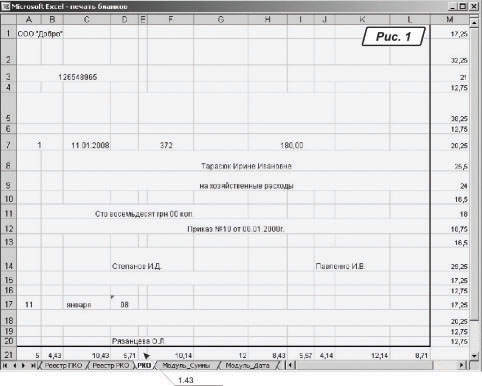
Комірки А1:В1; A3:D3; J3:L3; A7:B7; E7:F7; H7:J7; C8:L8; C9:L9; B11:G11; B12:L12; D14:F14; J14:K14; D20:F20 об’єднуємо. Для цього, виділивши потрібні комірки, клацаємо правою кнопкою миші та в контекстному меню, що відкрилося, вибираємо «Формат ячеек». На вкладці «Выравнивание» напроти пункту «объединить ячейки» ставимо прапорець і натискуємо на кнопку «ОК».
Прибутковий касовий ордер створюється аналогічно на основі бланка, скачаного з Інтернету. Розміри рядків і стовпців для ПКО зазначено на рис. 2.
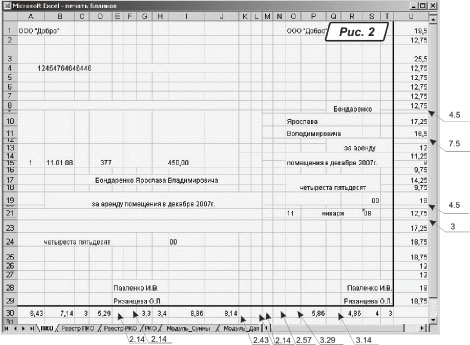
Після створення бланків прибуткового та видаткового касових ордерів потрібно перевірити, чи всі написи потрапляють до призначених для них граф бланка. Для цього роздрукуйте заповнену форму бланка на чистому аркуші та на просвіт порівняйте з бланком суворого обліку. Якщо існують якісь неточності, акуратно виправте їх, потім спробуйте роздрукувати дані на зіпсованому бланку суворого обліку. Якщо такого немає, знову-таки скористайтеся чистим аркушем паперу і на просвіт порівняйте, чи всі записи потрапили до потрібних рядків.
Довідник «Реквизиты предприятия»
Для заповнення реквізитів підприємства, що використовуються в касових ордерах, на окремому листі книги створимо довідник «Реквизиты» (див. рис. 3). До нього помістимо такі реквізити-константи, як «Наименование предприятия», «Идентификационный код ЕГРПОУ». Зазначаються ідентифікаційний код підприємства, присвоєний йому при реєстрації в Єдиному державному реєстрі підприємств та організацій України, П. І. Б. директора, головного бухгалтера та касира.
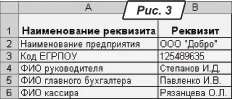
Після створення довідника в тих комірках касових ордерів, що містять реквізити підприємства, поставимо відповідні посилання на дані довідника. Наприклад, на листі «РКО» в комірці А1, де має бути найменування підприємства, ставимо таку формулу: =’Реквизиты ‘!B2. Аналогічно заповнюємо решту граф з реквізитами підприємства.
Модулі Суммы і даты
Ще більше автоматизувати заповнення бланків касових ордерів нам допоможуть «Модуль_Суммы» і «Модуль_Даты». Ці модулі можна скачати за посиланням: http://www.bk.factor.ua/ru/publications/27/8/155.html.
«Модуль_Суммы» розмістимо на новому листі. Потім в комірці А1 поставимо посилання на комірку видаткового касового ордера, в якій зазначено суму: «=РКО!H7». А на листі «РКО» до графи «Сума прописом» уведемо: «=Модуль Суммы!A2». У результаті сума у видатковому касовому ордері запишеться прописом.
У полі «Одержав» видаткового касового ордера згідно з
п. 3.5 постанови Правління НБУ «Про затвердження Положення про ведення касових операцій у національній валюті в Україні» від 15.12.2004 р. № 637 фізична особа розписується про отримання грошей із зазначенням отриманої суми, використовуючи чорнило або кулькову ручку з темним чорнилом. Тому для поля «Одержав» не використовуємо «Модуль_Суммы» — воно має бути незаповненим.Для написання у ПКО суми прописом скопіюємо наявний модуль суми та розмістимо його поруч із першим модулем. Потім до комірки Е1 впишемо формулу =ПКО!H13, що вказує на адресу комірки із сумою одержуваних коштів на листі ПКО.
У заповненні прибуткового касового ордера сумою прописом є певні відмінності від заповнення ВКО. Так, у прибутковому ордері копійки відображаються окремо, а сума в цілих гривнях — окремо. Щоб суму в гривнях написати без копійок на листі «Модуль_Суммы», до комірки G3 введемо формулу: «=СЦЕПИТЬ(ПРОПИСН(ЛЕВСИМВ(СЖПРОБЕЛЫ (E4&" "&E16&" "&E6&" "&E10&" "&E14&" "&E20&" "&E18&" "&E22&" "&E26&»);1));ПРАВСИМВ(СЖПРОБЕЛЫ(E4&" "&E16&" "&E6&" "&E10&" "&E14&" "&E20&" "&E18&" "&E22&" "&E26&");ДЛСТР(СЖПРОБЕЛЫ(E4&" "&E16&" "&E6&" "&E10&" "&E14&" "&E20&" "&E18&" "&E22&" "&E26&" ")))))».
Для того щоб кількість копійок у сумі, що вноситься, було відображено окремо, до комірок І24 і S19 на листі «ПКО» уводимо таку формулу: «=ТЕКСТ(($H$13-ЦЕЛОЕ($H$13))*100;"00")».
У квитанції ПКО також зазначається сума прописом, але оскільки простір для написання суми обмежено, нам доведеться розбити зазначення суми словами на дві частини так, щоб окремо йшли перші три розряди числа і окремо — останні три розряди числа. Для цього допишемо кілька формул на листі «Модуль_суммы». Так, у комірці G4 відображатимуться тисячі, десятки й сотні тисяч. Для цього потрібна така формула: «=СЦЕПИТЬ(ПРОПИСН(ЛЕВСИМВ(СЖПРОБЕЛЫ(E4&" "&E16&" "&E6&" "&E10&" "&E14&" "&E20&");1));ПРАВСИМВ(СЖПРОБЕЛЫ(E4&" "&E16&" "&E6&" "&E10&" "&E14&" "&E20&");ДЛСТР(СЖПРОБЕЛЫ(E4&" "&E16&" "&E6&" "&E10&" "&E14&" "&E20&" ")))))».
У комірці G5 відображатимуться одиниці, десятки і сотні. Для цього до неї введемо таку формулу:
«=СЦЕПИТЬ(ПРОПИСН(ЛЕВСИМВ(СЖПРОБЕЛЫ(E18&" "&E22&" "&E26&";1));ПРАВСИМВ(СЖПРОБЕЛЫ(E18&" "&E22&" "&E26&");ДЛСТР(СЖПРОБЕЛЫ(E18&" "&E22&" "&E26&" ")))))».
З написанням суми прописом ми розібралися. Що ж до написання дати, то на окремий лист скопіюємо «Модуль_Дата». У комірці «А2» поставимо посилання на дату заповнення ордера =РКО!C7. Для того щоб дата у видатковому ордері заповнювалася правильно, до комірки А17 з числом виписування ордера введемо =Модуль_Дата!B3, а до комірки С17 з місяцем — =Модуль_Дата!B19. Комірку з роком доведеться заповнити вручну.
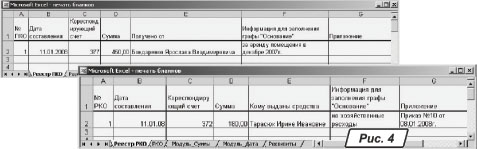
Журнал реєстрації касових ордерів
Касові ордери найпростіше заповнювати за допомогою спеціального реєстру, до якого заздалегідь уносяться дані, необхідні для заповнення касових документів. Тому для того, щоб автоматизувати заповнення бланків касових ордерів та одночасно вести їх облік, пропонуємо вам на новому листі створити Журнал реєстрації прибуткових та видаткових касових ордерів. Для цього створимо листи «Реєстр РКО» і «Реєстр ПКО».
У реєстрах використано графи, які відповідають реквізитам, до входять до касових ордерів. Вони містять графи, в яких зазначаються дата, номер ордера, цільове використання виданих готівкових грошових коштів, кореспондуючий рахунок, видана чи отримана сума, а також інформація для заповнення граф «Підстава» і «Додаток».
Для того щоб інформація з реєстру заповнювала відповідні графи касових ордерів, використовуємо функції «ВПР», «ЕСЛИ» та «ЕПУСТО»; формули з використанням цих функцій зазначено в таблиці, наведеній нижче. Функції «ВПР» та «ЕСЛИ» вам добре знайомі, а функція «ЕПУСТО» перевіряє, чи посилається це посилання на пусту комірку, та повертає значення «ИСТИНА» або «ЛОЖЬ».
| Яку інформацію | Комірка | Формула |
| Дата | С7 | =ВПР($A$7;'Реестр РКО'!$A$1:$G$43;2;) |
| Кореспондуючий рахунок | Е7:F7 | =ВПР($A$7;'Реестр РКО'!$A$1:$G$43;3;) |
| Сума | H7:J7 | =ВПР($A$7;'Реестр РКО'!$A$1:$G$43;4;) |
| Від кого отримано | C8:L8 | =ВПР($A$7;’Реестр РКО'!$A$1:$G$43;5;) |
| На підставі чого | C9:L9 | =ВПР($A$7;'Реестр РКО'!$A$1:$G$43;6;) |
| Додаток до РКО | В13:L13 | =ЕСЛИ(ЕПУСТО(ВПР(РКО!A7;'Реестр РКО'!$A$1:$G$16;7;));"";ВПР(РКО!A7;'Реестр РКО'!$A$1:$G$43;7)) |
При заповненні видаткового касового ордера в колонці «Номер документа» зазначається його порядковий номер, що відповідає номеру, за яким його зареєстровано в Журналі реєстрації видаткових касових ордерів. Надалі за цим номером заповнюються всі інші графи бланка РКО.
Аналогічно створюється реєстр для ПКО. Створені реєстри видаткових і прибуткових касових ордерів будуть одночасно і архівом касових документів, і джерелом даних для автоматичного їх заповнення.
Захист комірок
Ми створили форму бланка суворої звітності і для уникнення несанкціонованої зміни формату бланка чи формул у ньому поставимо захист листа. Створений бланк повністю заповнюється автоматично, крім графи «Дата», тому комірку з датою захищати від змін не потрібно.
Для цього клацаємо правою кнопкою миші по комірці з датою, вибираємо «Формат ячеек» у вікні, що відкрилося, на вкладці «Защита» знімаємо прапорець напроти слів «Защищаемая ячейка» та натискуємо на «ОК». Після цього виділяємо весь лист, клацнувши лівою кнопкою миші у верхньому лівому кутку робочого вікна, і в меню «Сервис» вибираємо «Защита
® Защитить лист». Після цих дій комірки на листі стануть недоступними для змін.






